win10驱动精灵彻底删除方法 win10如何卸载驱动精灵
更新时间:2023-06-21 11:53:44作者:qiaoyun
驱动精灵是很不错的一款驱动软件,可以帮助我们安装各种驱动,在安装驱动之后,这个软件就没有什么用了,所以就有用户想要将其卸载,但是有一部分用户不清楚win10如何卸载驱动精灵,针对这个问题,今天就由笔者给大家详细介绍一下win10驱动精灵彻底删除方法吧。
方法如下:
1、双击控制面板
双击桌面的【控制面板】选项。

2、点击卸载程序
点击界面的【卸载程序】选项。
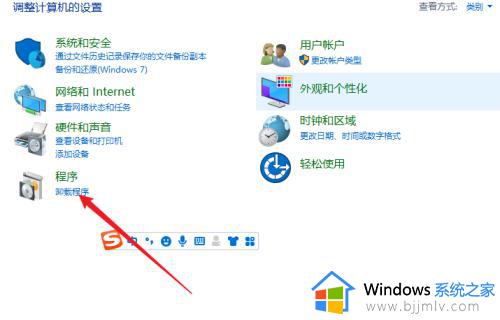
3、右击卸载项
右击列表的驱动精灵软件选项。
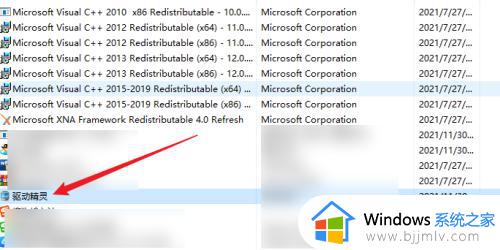
4、点击卸载更改
点击界面的【卸载更改】选项完成卸载。
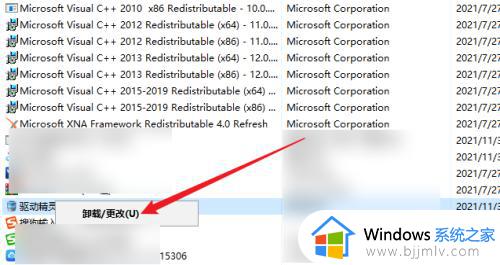
上述给大家介绍的就是win10卸载驱动精灵的详细方法,有需要的用户们可以参考上述方法步骤来进行操作,相信可以帮助到大家。
win10驱动精灵彻底删除方法 win10如何卸载驱动精灵相关教程
- win10删除打印机驱动方法 win10怎么彻底卸载打印机驱动
- win10系统驱动精灵显示系统自带驱动缺失local print queue如何处理
- win10系统驱动精灵提示系统自带驱动缺失local print queue缺失如何解决
- win10怎么卸载声卡驱动程序 win10如何彻底卸载声卡驱动
- win10蓝牙驱动如何彻底卸载 win10蓝牙驱动怎样卸载干净
- 如何卸载显卡驱动win10 win10旧的显卡驱动怎么删除
- 按键精灵被win10检测为病毒怎么解决 win10按键精灵被检测为病毒解决方法
- win10怎么卸载驱动程序 win10系统如何卸载驱动程序
- win10系统如何卸载显卡驱动 win10怎样卸载显卡驱动程序
- win10如何彻底卸载小娜 win10怎么彻底删除小娜
- win10如何看是否激活成功?怎么看win10是否激活状态
- win10怎么调语言设置 win10语言设置教程
- win10如何开启数据执行保护模式 win10怎么打开数据执行保护功能
- windows10怎么改文件属性 win10如何修改文件属性
- win10网络适配器驱动未检测到怎么办 win10未检测网络适配器的驱动程序处理方法
- win10的快速启动关闭设置方法 win10系统的快速启动怎么关闭
热门推荐
win10系统教程推荐
- 1 windows10怎么改名字 如何更改Windows10用户名
- 2 win10如何扩大c盘容量 win10怎么扩大c盘空间
- 3 windows10怎么改壁纸 更改win10桌面背景的步骤
- 4 win10显示扬声器未接入设备怎么办 win10电脑显示扬声器未接入处理方法
- 5 win10新建文件夹不见了怎么办 win10系统新建文件夹没有处理方法
- 6 windows10怎么不让电脑锁屏 win10系统如何彻底关掉自动锁屏
- 7 win10无线投屏搜索不到电视怎么办 win10无线投屏搜索不到电视如何处理
- 8 win10怎么备份磁盘的所有东西?win10如何备份磁盘文件数据
- 9 win10怎么把麦克风声音调大 win10如何把麦克风音量调大
- 10 win10看硬盘信息怎么查询 win10在哪里看硬盘信息
win10系统推荐